如何在 Windows 11 上安排磁盘碎片整理
admin
2023-07-31 18:25:13
0次
我们并非所有人都有 2 或 3 TB 的可用内存,因此我们知道正确管理磁盘空间的重要性。
而且,大多数时候,那些可以使用这么多空间的人通常有很多东西要存储,所以确保你不会用完是最重要的。
当然,您始终可以购买各种内部或外部存储单元以添加到您的设备中,但管理可用空间仍然很重要。
什么是磁盘碎片整理?
当程序将文件保存在磁盘上时,它会将文件放入所述磁盘上的空白空间。碎片整理会获取每个文件的所有部分并将它们存储在一个位置。
它还确保每个程序都在一个位置,并且硬盘上的未使用空间完全一致。
我们只是人类,有时我们会忘记自己做这件事。好的一面是有一个内置的磁盘碎片整理工具,它有一个调度选项,无需我们每次都手动进行。
而且这个工具一点也不难使用,所以你真的应该每隔一段时间考虑一下磁盘碎片整理,特别是如果你经常向你的电脑添加文件或软件。
如何在 Windows 11 上安排磁盘碎片
Windows 操作系统中内置的碎片整理和优化驱动器应用程序允许用户更好地对设备上的文件进行排序。使用它是一种在 Windows 11 上安排碎片整理的简单快捷的方法。
1.打开搜索栏并输入 磁盘碎片整理,然后点击结果打开应用程序。
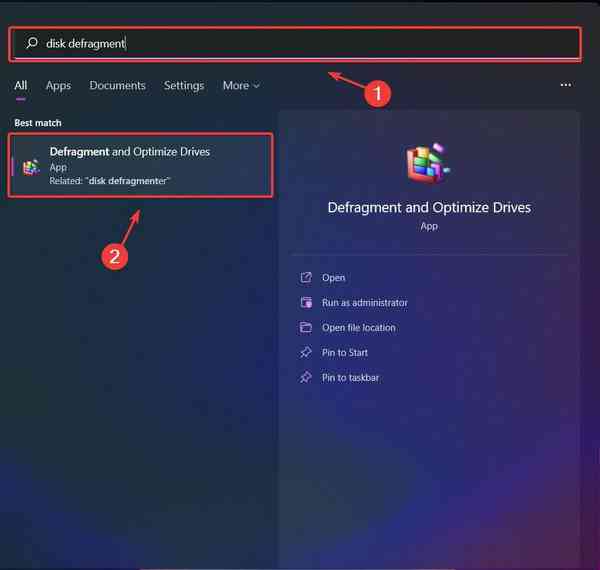
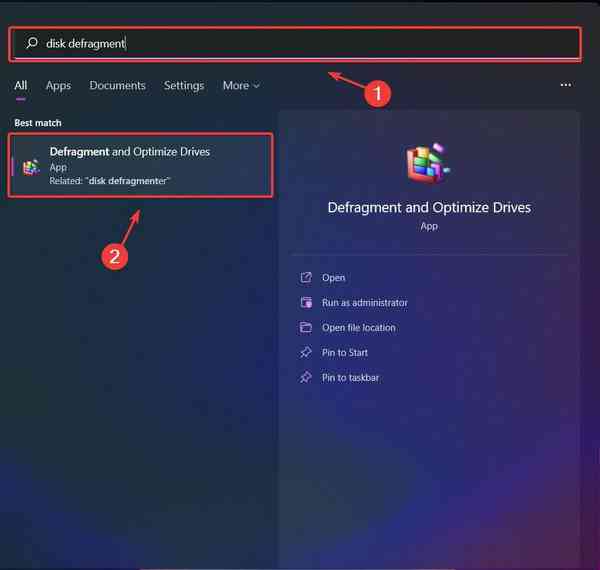
2.按 更改设置 按钮。
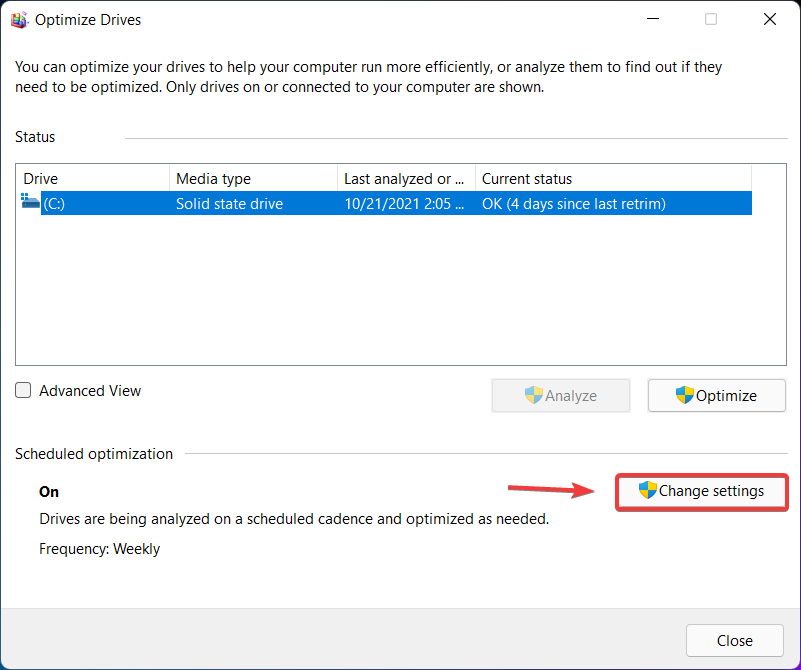
![]()
3.勾选按计划运行(推荐)旁边的框 ,然后选择所需的频率。
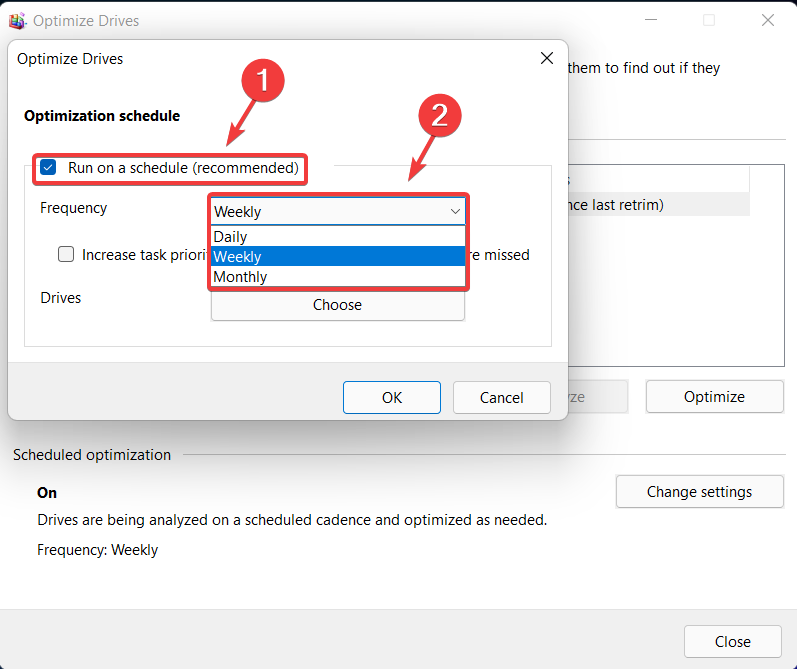
![]()
4.单击 选择 按钮。
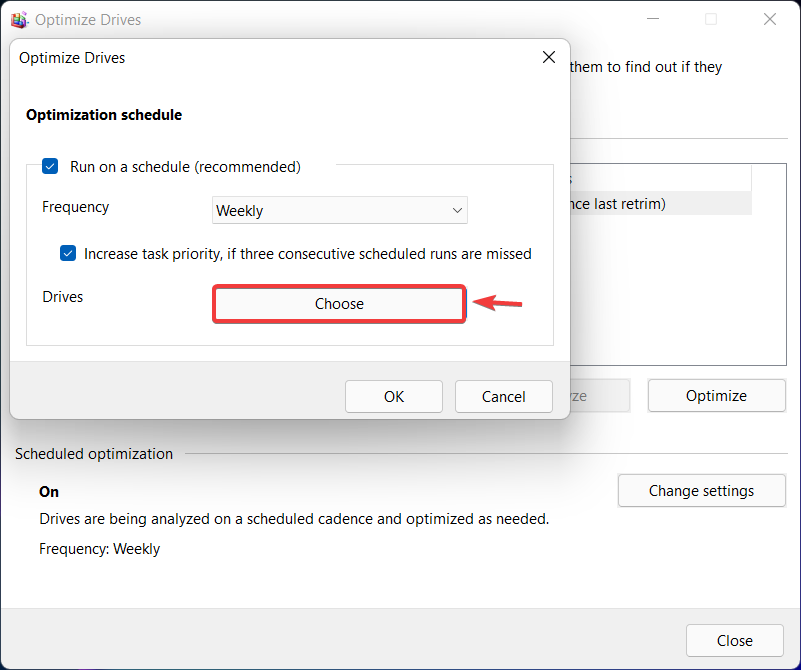
![]()
5.选择 您希望碎片整理工具处理的驱动器。
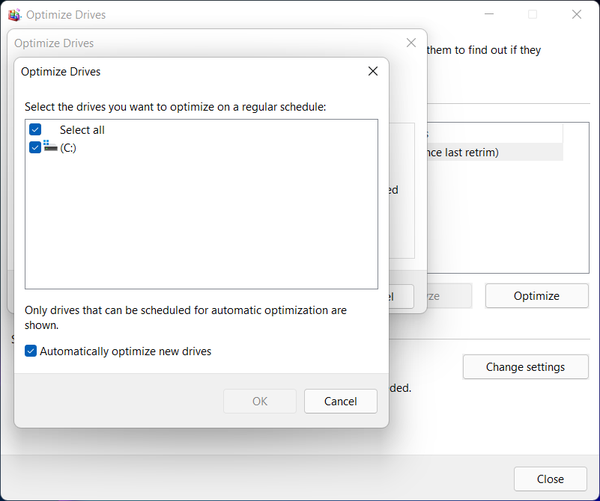
![]()
6.按确定按钮开始碎片整理过程。
而已!完成此过程后,您不必再担心这一点,因为操作系统会自动为您完成。
一点也不难,但非常有效。通过这种方式,您可以确保您所需要的一切都在适当的位置,而您不必花费数小时来简单地尝试定位某些文件。
相关内容
热门资讯
Windows 11 和 10...
Windows 11/10 文件夹属性中缺少共享选项卡 – 已修复
1.检查共享选项卡是否可用
右键...
Radmin VPN Wind...
Radmin VPN 是一款免费且用户友好的软件,旨在牢固地连接计算机以创建一个有凝聚力的虚拟专用网...
如何修复 Steam 内容文件...
Steam 内容文件锁定是当您的 Steam 文件无法自行更新时出现的错误。解决此问题的最有效方法之...
在 Windows 11 中打...
什么是链路状态电源管理?
您可以在系统控制面板的电源选项中看到链接状态电源管理。它是 PCI Exp...
Hive OS LOLMine...
目前不清退的交易所推荐:
1、全球第二大交易所OKX欧意
国区邀请链接: https://www.m...
iPhone 屏幕上有亮绿色斑...
iPhone 是市场上最稳定的智能手机之一,这主要归功于专为它们设计的 iOS 操作系统。然而,他们...
事件 ID 7034:如何通过...
点击进入:ChatGPT工具插件导航大全 服务控制管理器 (SCM) 负责管理系统上运行的服务的活动...
balenaEtcher烧录后...
balenaEtcher烧录后u盘或者内存卡无法识别不能使用的解决方法想要恢复原来的方法,使用win...
在 iCloud 上关闭“查找...
如果您是 Apple 的长期用户,您肯定会遇到过 Find My 应用程序,它本机安装在 iPhon...
统信UOS每次开机后不直接进入...
统信UOS每次开机后不直接进入系统而是进入到recovery模式
按方向上键选择UOS 20 SP1...
